갤럭시가 안드로이드 버전 14(One UI 6.0)로 업데이트되고, 보안이 강조되면서 '출처를 알 수 없는 앱(apk 파일) 설치' 경로가 이전 버전과는 다른 것 같아 기록 차원으로 포스팅합니다.
온라인에서 필요한 APK 파일 하나를 구해 폰에 설치하려고 하니 갤럭시가 브레이크를 걸더군요.
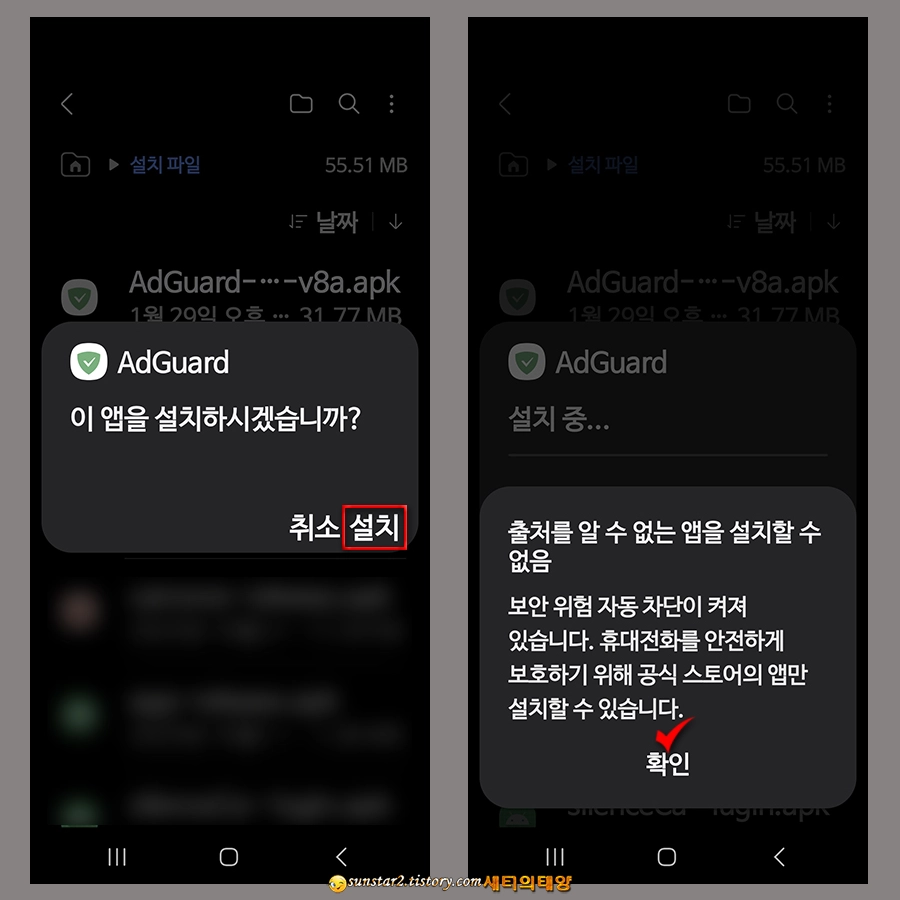
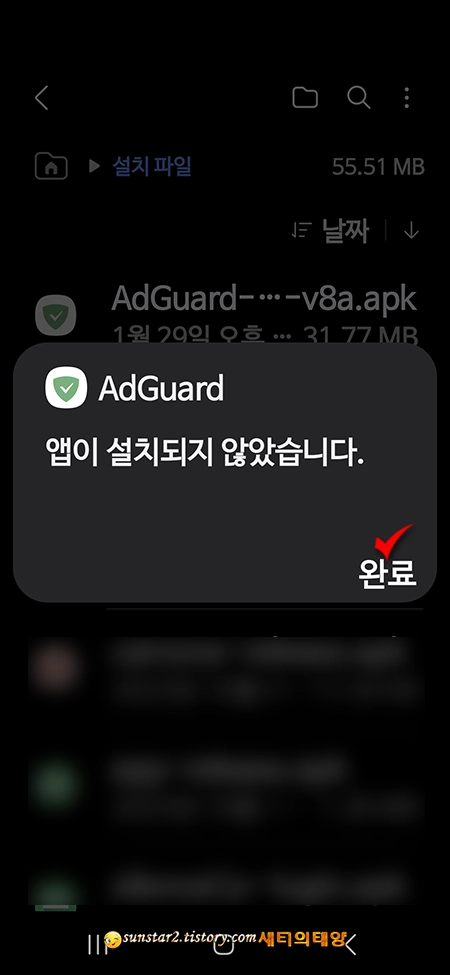
1.
그래서 [설정]으로 들어가 "보안"이라는 단어를 머릿속에 두고 화면을 아래로 스크롤해니 [보안 및 개인정보 보호]라는 옵션이 있어 이 항목을 탭 하고, [보안 위험 자동 차단]을 터치해 봤습니다.
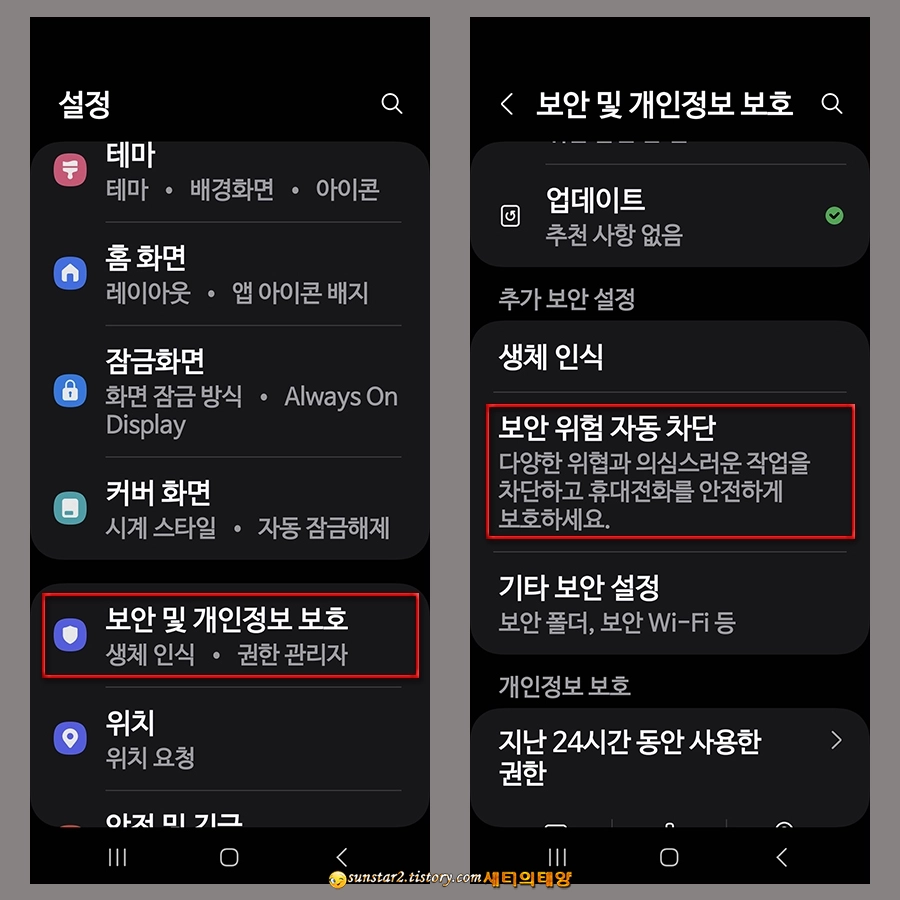
2.
그랬더니 이 항목의 토글이 켜져 있었습니다. 아마도 [보안 위험 자동 차단]의 기본 옵션은 끔으로 설정되어 있었던 것 같아서 토글 버튼을 OFF로 설정했구요.
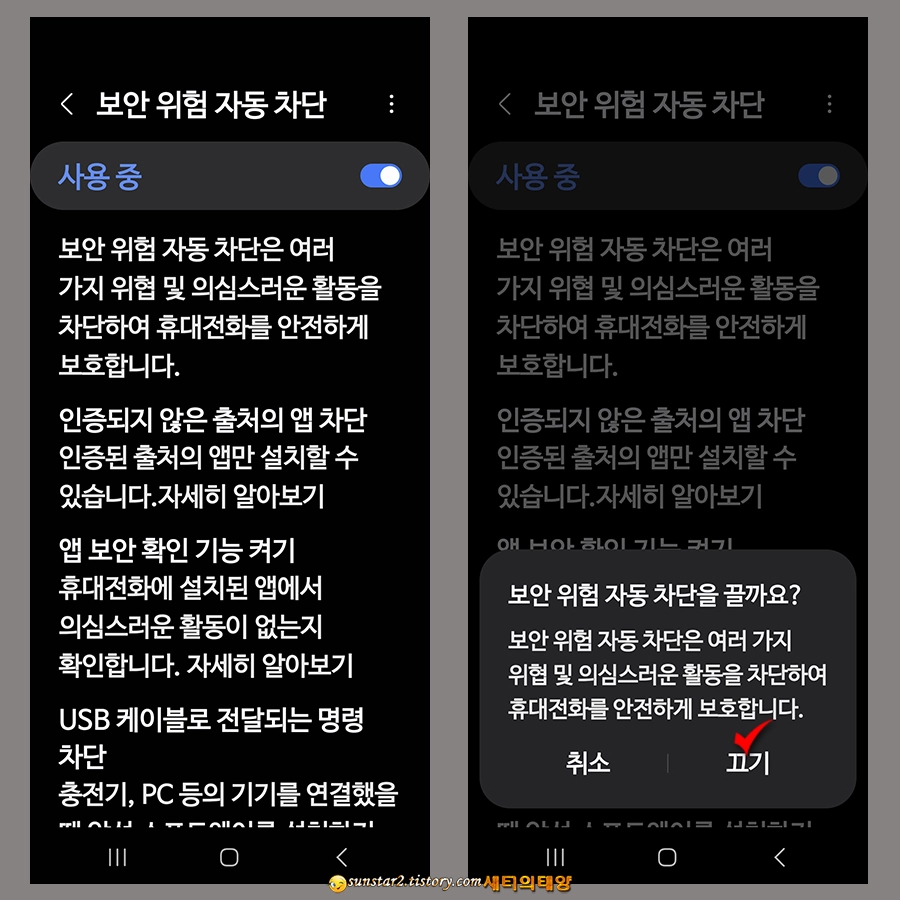
3.
그리고 또 한 가지 확인해야 할 게 있어 [개발자 옵션]으로 들어가 봤는데요.
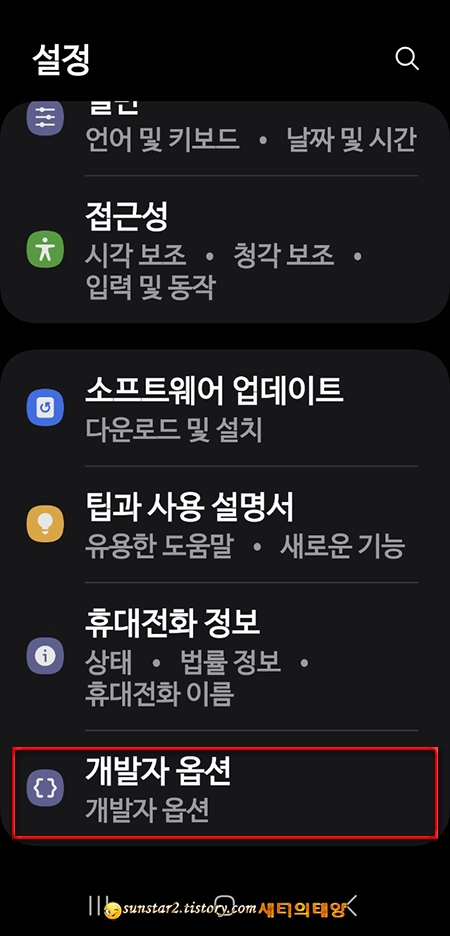
4.
설정에서 '개발자 옵션'이 안 보인다면 [개발자 옵션 활성화]를 해야 하는데요.
개발자 옵션 활성화는 제가 한 십여 년 전 LG폰을 사용하던 시절 발행했었던 글이 있지만 간단하게 말하자면 [설정 > 휴대전호 정보 > 소프트웨어 정보 > 빌드번호]를 "개발자를 켰습니다"라는 메시지가 뜰 때까지 연속으로 두드리면 설정 항목 맨 하단에 표시되고, 개발자 옵션에서 [USB 디버깅]이 ON으로 설정되었는지 확인하는 겁니다.
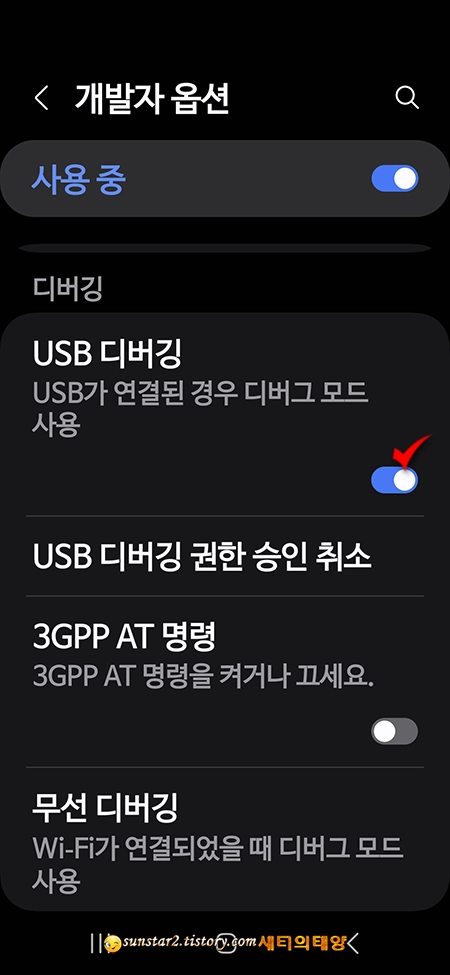
5.
설정에서 빠져나와 [내 파일]을 열고 설치가 불가했던 APK 파일을 콕 눌러보니 앱으로의 전환이 가능하더군요.
끝 ~ ㅎㅎ
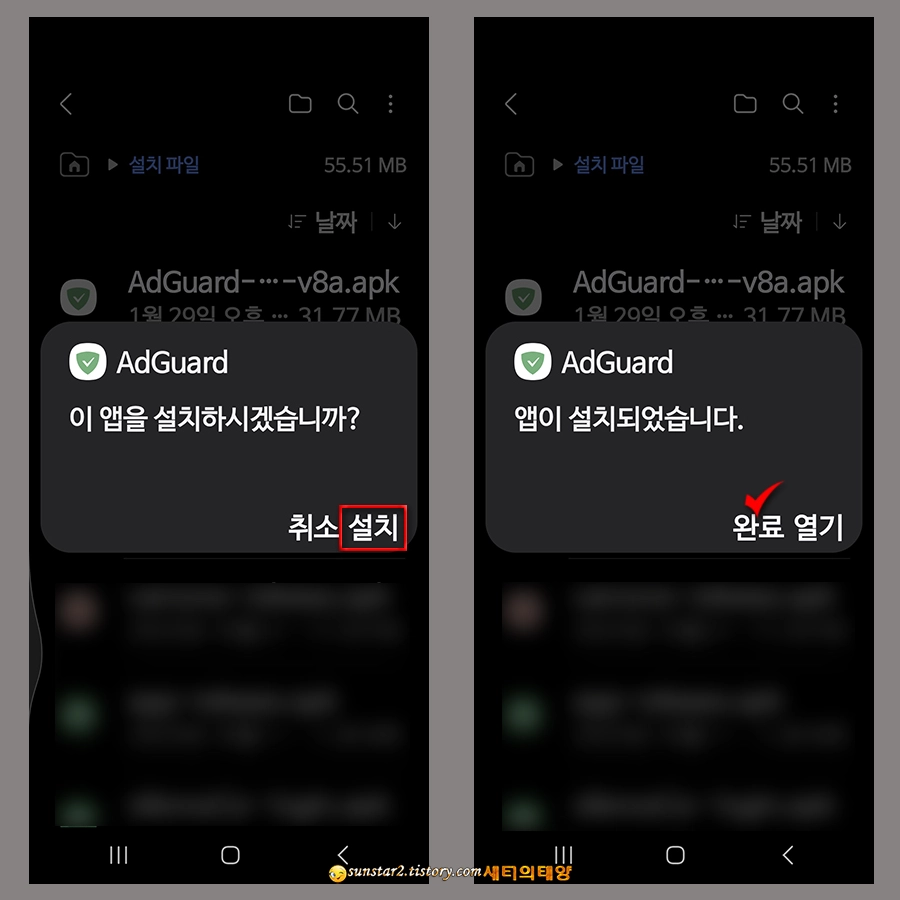
이렇게 APK 파일을 앱으로 전환하는 데 성공했다면 폰 보안을 위해 위 2번에서 꺼놓았던 '보안 위험 자동 차단'의 토글을 다시 ON으로 설정하는 걸 잊지 마시길요~~😊
'모바일' 카테고리의 다른 글
| 갤럭시폰 사진 및 동영상 돌리기 (18) | 2024.11.17 |
|---|---|
| 갤러리에 저장된 동영상 자동 반복 및 다음 영상 자동 재생 방법 (0) | 2024.11.02 |
| 갤럭시 문자 메시지 알림음 변경 방법 (56) | 2024.04.17 |
| 구글 Gboard 기능 살펴보기 (46) | 2023.12.19 |
| 갤럭시 One UI 6 (Android 14) 업그레이드 일정 (0) | 2023.11.27 |
| 갤럭시폰으로 GIF 사진 찍기 (0) | 2023.11.03 |